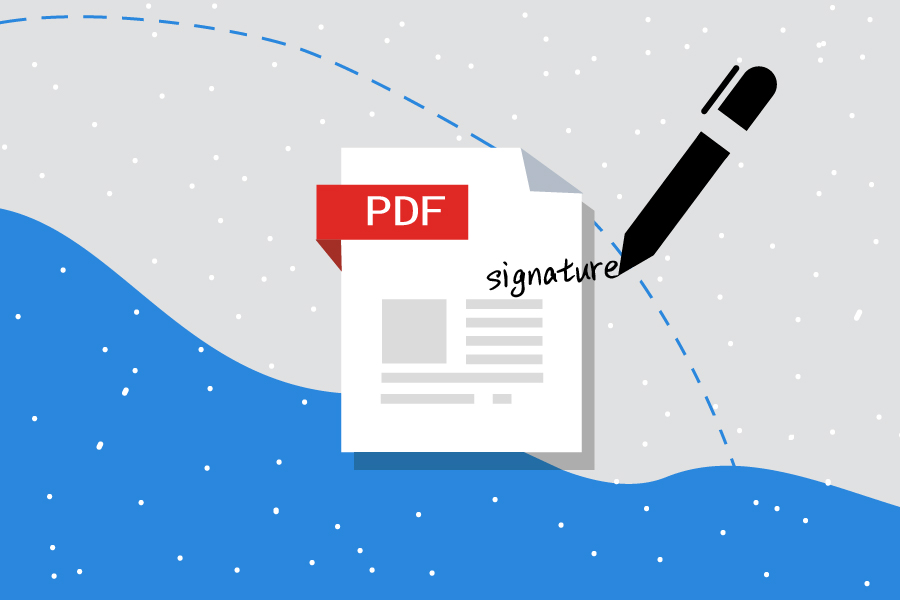
PDF是我们日常工作中经常用到的一种文档格式,有时我们需要在PDF文件中添加签名。PDF中有一个签名的功能,该签名是电子签名。电子签名是指数据电文中所含、所附的用于识别签名人身份并表明签名人认可其中内容的数据。通俗点说,电子签名其实是一种电子代码,利用它,收件人便能在网上轻松验证发件人的身份和签名,它还能验证出文件的原文在传输过程中有无变动。
在PDF上添加签名是最常见的PDF编辑操作之一,对于经常处理合同和法律文件的律师、政府部门人员、业务人员而言,这是十分常用的操作。在大多数国家/地区,电子签名在法律上与手写签名一样合法。与其打印文件、手写签名,然后将其扫描回计算机,不如将数字签名添加到PDF上进行传输和保存,这会更加方便。
PDF与电子签名的关系:
- PDF是电子签名的载体。具有电子签名的电子文档大多是以PDF的格式呈现的。这主要是因为相比其他电子文档格式,PDF的防篡改性和美观性更高,且PDF可以验证电子签名的有效性。
- PDF可以通过添加电子签名来增加其安全性。如果您想将重要的文件发送给其他人,那么您可以在PDF文档中添加可靠的电子签名。这个电子签名将会含有一份加密的数字证书,收件人可通过识别这份证书来确认发件人的身份,并且文档一旦被篡改,电子签名也会发生改变,因此这也可以保证文档在传输过程中没有被修改。
要在PDF上添加签名,您可以从两个方面入手,一种是通过添加水印的方法,在PDF上添加您的签名图片;另一种是通过专业的PDF签名工具,在PDF上添加自己的签名。下面将介绍多种可在PDF上添加签名的方法,请根据您的实际情况进行选择。
要签名PDF文件,最好的解决方法是使用专业的PDF编辑软件,因为它们可以提供最全最强大的签名与编辑功能。
都叫兽™PDF转换软件是一款功能齐全的PDF编辑软件,您可以使用它来在PDF文件上添加签名、水印等。除此之外,都叫兽™PDF转换软件还提供其他的编辑工具,比如格式转换、多页面文件的分割/删除、修复损坏文件、优化大文件加载时长、调整文件的显示角度,还可以加密/解密PDF文件等。值得一提的是,该软件还提供先进的OCR(光学字符识别)技术,可将扫描的PDF文件或图片转换为可编辑的文本格式。
都叫兽™PDF转换器 - 多功能的PDF转换工具 (100页免费)

多种转换 Word/Excel/PPT/Text/Image/Html/Epub
多种编辑功能 加密/解密/分割/合并/水印等。
支持OCR 从扫描的 PDF、图像和嵌入字体中提取文本
编辑/转换速度快 可同时快速编辑/转换多个文件。
支持新旧Windows Windows 11/10/8/8.1/Vista/7/XP/2K
多种转换 Word/Excel/PPT/Text/Image...
支持OCR 从扫描的 PDF、图像和嵌入字体中提取文本
支持新旧Windows Windows 11/10/8/8....
具体的操作步骤如下:
① 安装并打开都叫兽™PDF转换软件,选择【PDF工具集】。
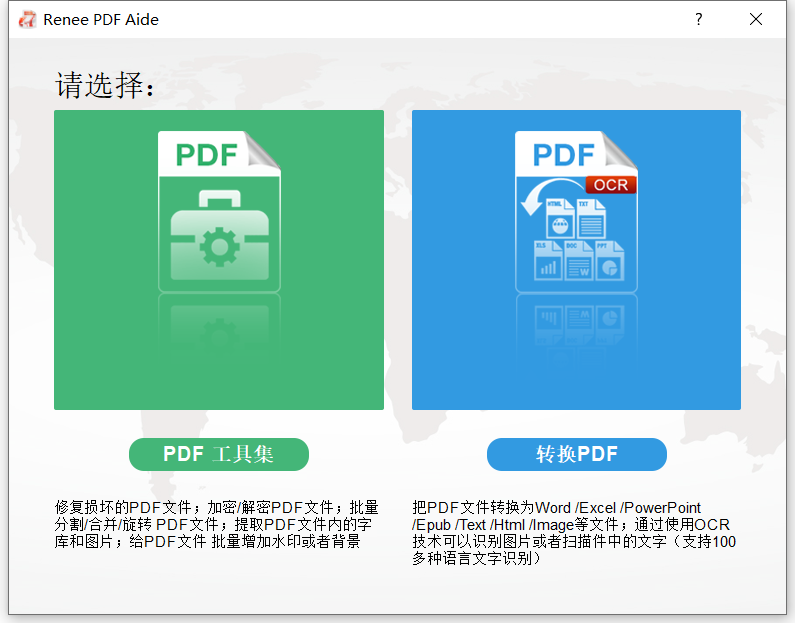
② 在打开的页面中,点击【水印】>【添加文件】,导入PDF文件。
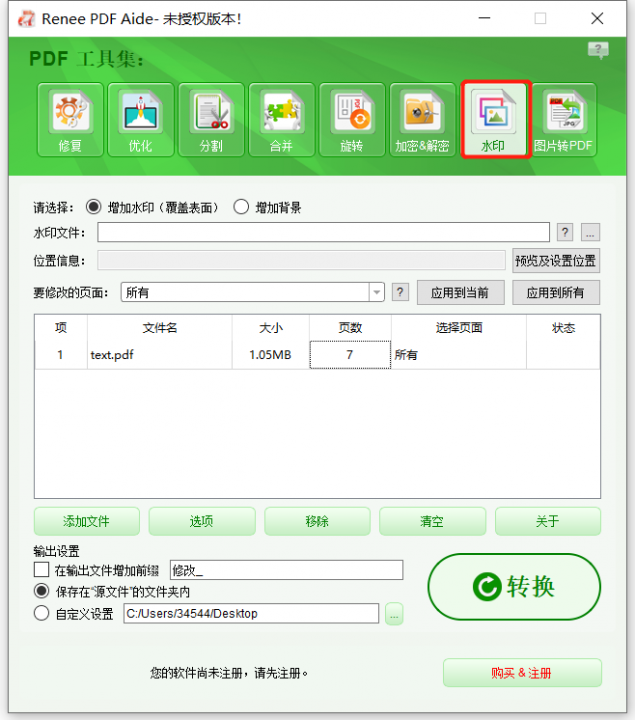
③ 您可以选择【增加水印(覆盖表面)】或【增加背景】。然后在“水印文件”栏中点击【…】选择要添加的电子签名文件,点击【预览及设置位置】选择签名的放置位置。
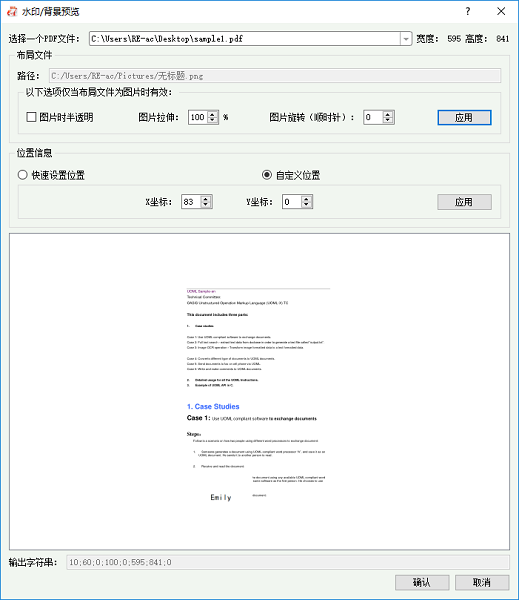
④ 您可在界面下方中设置导出文件的文件名和保存文件的位置。最后,点击【转换】按钮完成操作。
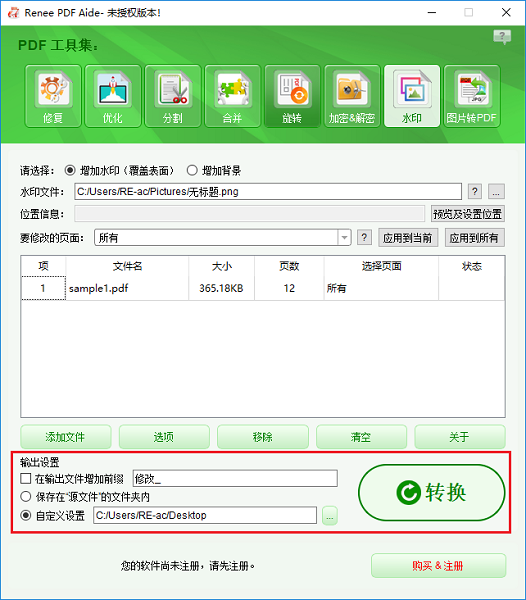
Adobe Acrobat Reader是最专业的PDF查看软件,亦是功能最丰富的PDF查看器之一。若要对PDF 文档或表单添加签名,您可以选择键入、绘制或插入手写签名的图像。另外,Adobe Reader是完全免费的,您可以放心下载与使用。
具体的操作步骤如下:
① 若要使用Adobe Acrobat Reader签名PDF文档,请首先在Adobe Acrobat Reader应用程序中打开PDF文档 。单击右侧窗格中的【填写和签名】工具。
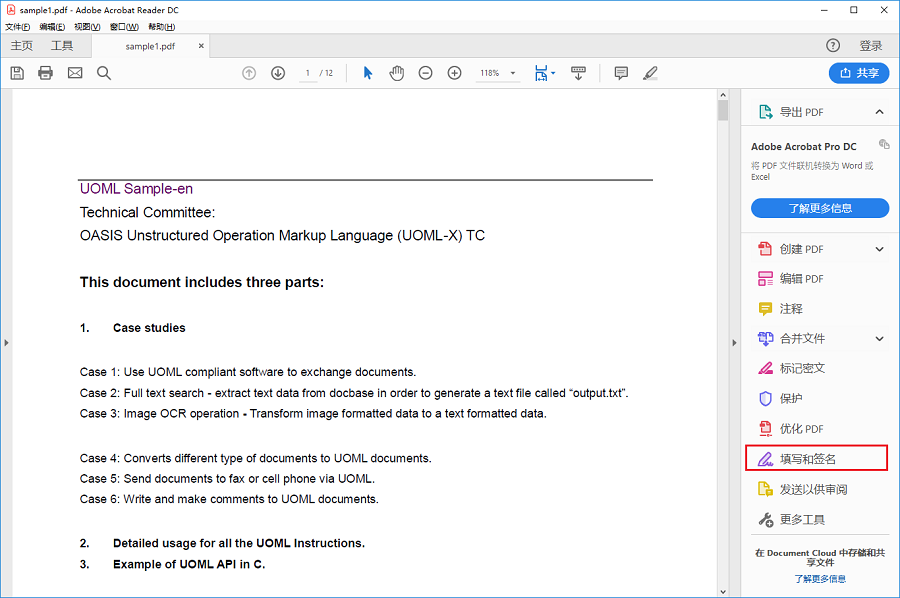
② 单击工具栏上的【签名】功能,您可选择“添加签名” 或“添加缩写签名”。在弹出的窗口中,您可选择“键入”、“绘制”或“图像”其中一种签名添加方式。添加签名后,您可随意拖动签名,将其放在合适的位置上。最后,点击左上角的【保存】按钮保存文件即可。
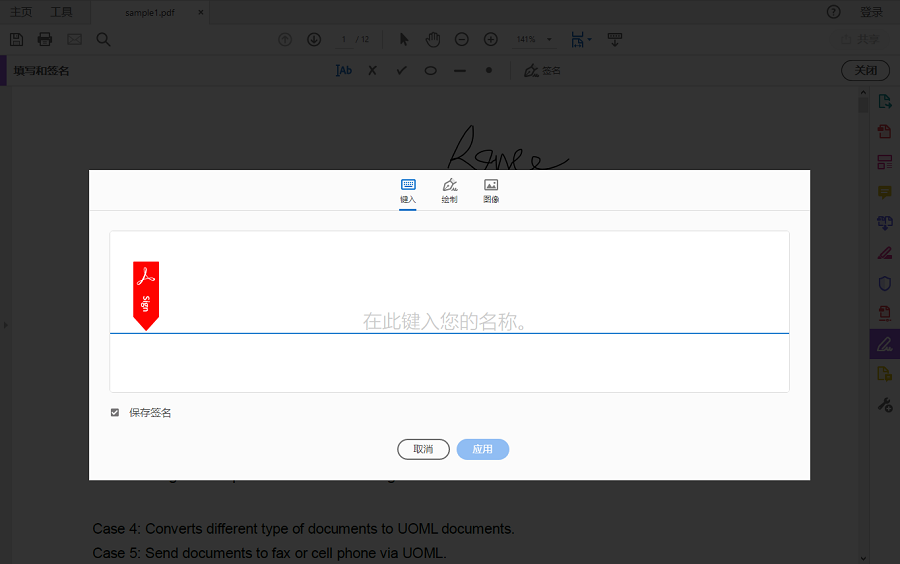
Adobe Acrobat DC是Adobe公司首创的PDF应用程序之一,该软件可让您查看、创建、编辑、管理和打印PDF文件。Adobe Acrobat DC软件提供了多样的PDF编辑工具,例如拆分PDF、组织页面、注释、填写和签名等。若要在PDF文档或表单上签名,您可以选择键入、绘制或插入手写签名的图像。除了可以添加签名,您还可在PDF文档中添加文本,如日期、公司名等。需注意的是,该软件不是免费的,Adobe Acrobat DC软件的购买价格会比其他PDF编辑软件高出不少。
具体的操作步骤如下:
① 安装并打开Adobe Acrobat DC软件,以及在软件中打开要签名的PDF文件。
② 点击窗口右侧的【填写和签名】工具,选择【填写和签名】。
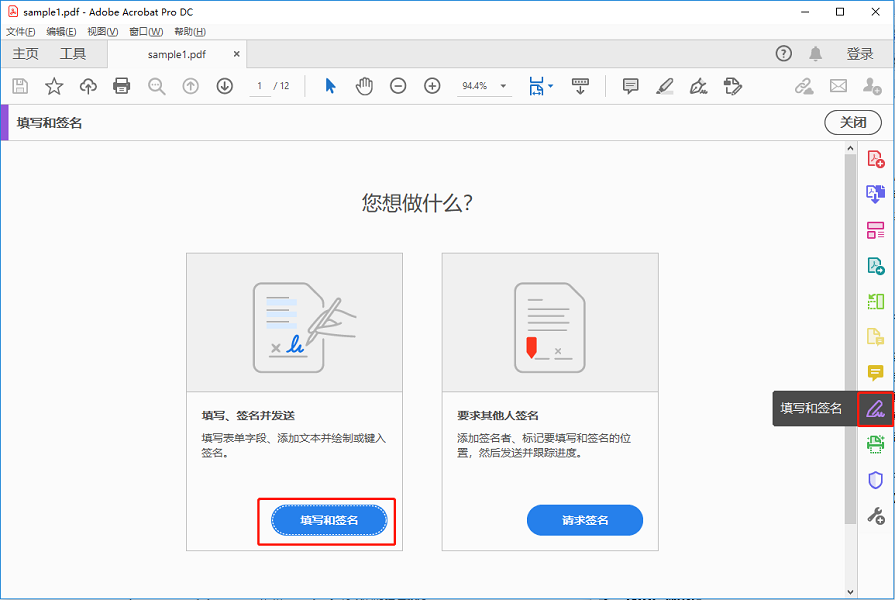
③ 点击上方工具栏中的【签名】图标,请选择“添加签名”或“添加缩写签名”。在打开的窗口中,输入您的签名或插入签名图像并点击【应用】。然后,请在PDF中单击您希望放置签名的位置,确认后点击【保存】按钮将其保存到计算机中。
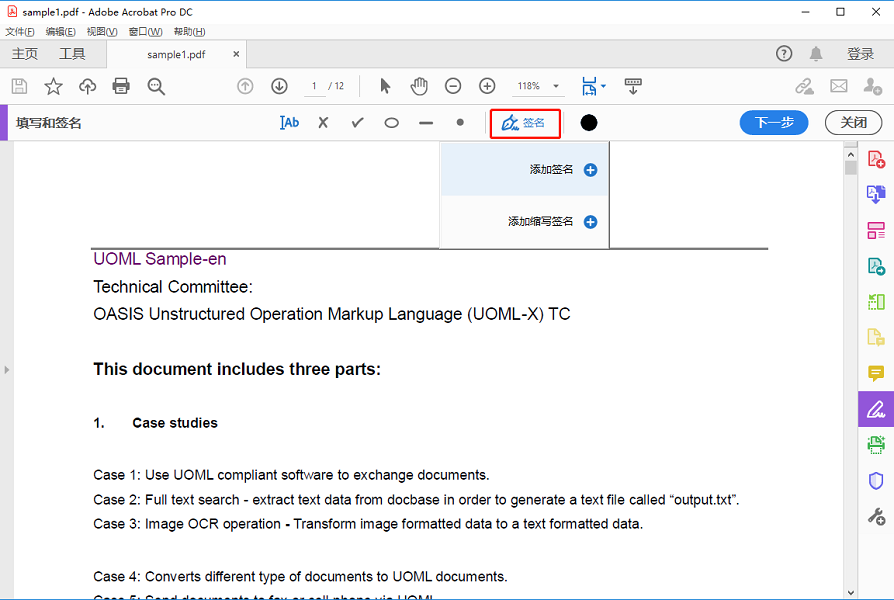
除了使用专业的PDF编辑软件,您还可使用PDF在线签名工具来签名PDF。它们无需下载即可使用,但会存在着一定的安全隐患,请谨慎选择。
如果您要签名PDF文件,那么DocFly在线工具是不错的选择。DocFly可提供三种签名方式,您可以键入、绘制或上传签名图像以创建电子签名。该在线工具的界面简约,操作十分简单。
在线链接:https://www.docfly.com/sign-pdf
具体的操作步骤如下:
① 在浏览器中打开DocFly在线链接,然后点击【Click to upload your PDF】从计算机中选择要签名的PDF文件,将其上传到该网站上,或直接将PDF文件拖放到上传框进行上传。
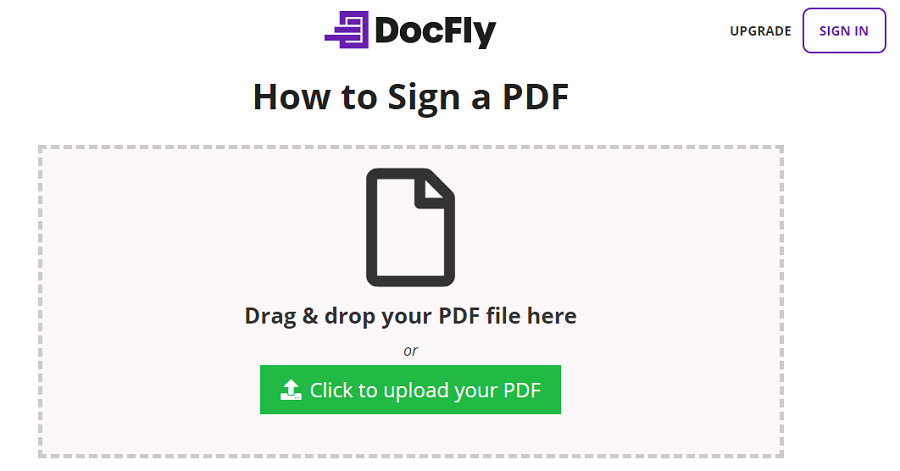
② 上传PDF文件后,点击上方工具栏中的【Signature】选项,在弹出的窗口中选择要添加签名的方式。创建签名后,您可以在PDF文件中插入签名。最后,点击页面上方的【Save】按钮将签名后的PDF文件下载到计算机中。
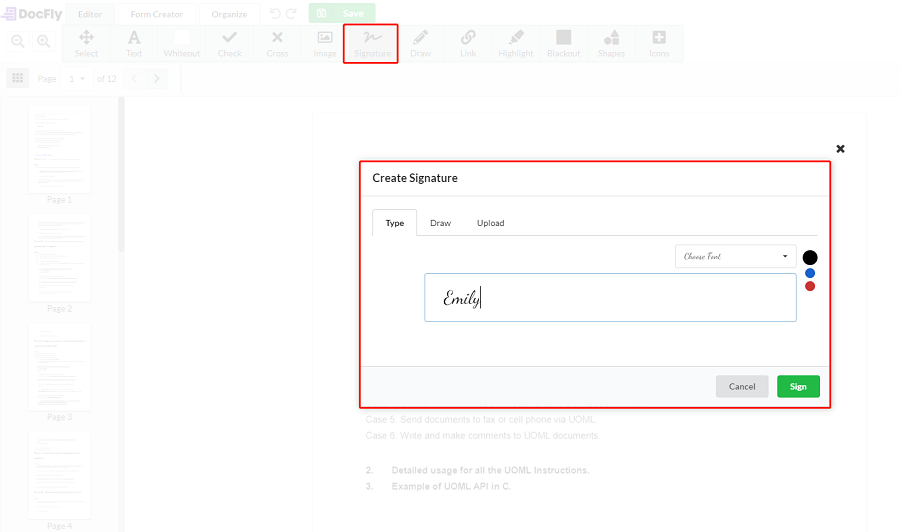
使用Soda PDF的在线电子签名工具可帮助您在PDF文件上快速添加电子签名,无需下载即可使用。另外,它还可跟踪任意电子签名的进度,因此您可以使用它来在线签署文件或合同。
在线链接:https://www.sodapdf.com/sign-pdf/
具体的操作步骤如下:
① 在浏览器中打开Soda PDF在线链接,点击【CHOOSE FILE】按钮上传PDF文件。
② 上传文档后,您需要先进行注册或登录。登录后,您可以开始添加签名和拖动签名的位置。最后,您可选择将签名的PDF文件下载到计算机或发送到电子邮箱中。
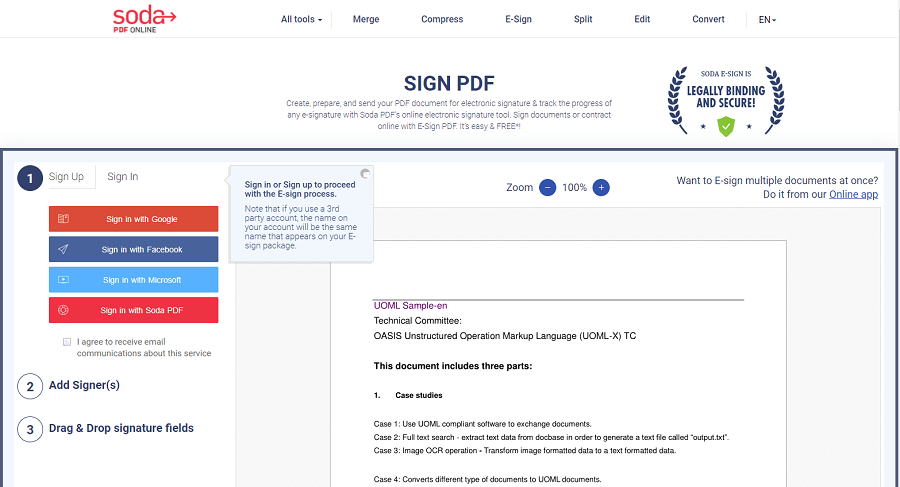
除了可以在计算机上添加PDF签名,您还可在Android手机或iPhone手机上添加签名,这样可方便您随时随地处理各种业务。
在Android手机上,您可以使用许多应用程序来签名PDF,但是使用Adobe Acrobat Reader是最简单的方法。
具体的操作步骤如下:
① 在Android手机上安装并打开Adobe Acrobat Reader应用程序,然后打开PDF文件。点击屏幕下方的【评论】图标,然后选择【钢笔】图标。
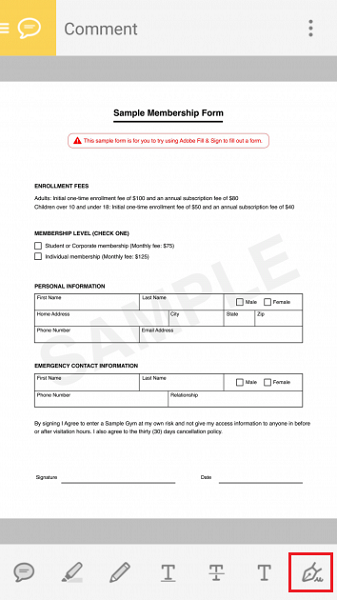
② 这时您可以选择在屏幕上手写签名,或者拍照签名、使用已保存的签名图片。添加签名后,点击【完成】。最后,签名会显示在PDF文件上,您可移动、缩放签名,并将它放在合适的位置上。
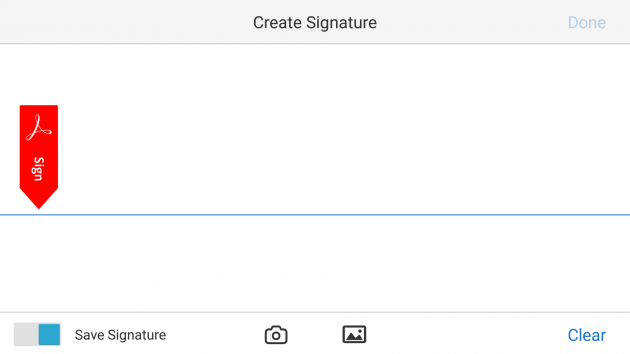
如果您是iPhone / iPad用户,那么可以使用系统内置的“标记”功能来签名PDF。
具体的操作步骤如下:
① 请在“图书”或应用程序中打开PDF文档,点击屏幕上方的【标记】按钮。
② 点击【+】按钮,选择【签名】,您可以在此绘制您的签名。输入签名后,点击【完成】,接着拖动签名将其放置到合适的位置上。
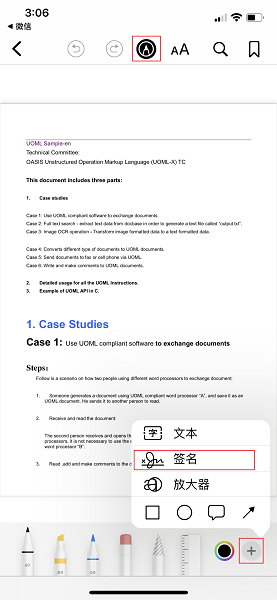
上述内容中已经介绍了多种可在PDF上添加签名的方法,相信您可在其中找到最适合自己的方法。除了签名PDF,如果您还需进行其他的PDF编辑操作,那可继续查看下面的介绍。
若要编辑PDF,您需用到专业的PDF编辑软件,下面将以都叫兽™PDF转换软件为例,为大家讲述一些常见的PDF编辑操作。
都叫兽™PDF转换器 - 多功能的PDF转换工具 (100页免费)

多种转换 Word/Excel/PPT/Text/Image/Html/Epub
多种编辑功能 加密/解密/分割/合并/水印等。
支持OCR 从扫描的 PDF、图像和嵌入字体中提取文本
编辑/转换速度快 可同时快速编辑/转换多个文件。
支持新旧Windows Windows 11/10/8/8.1/Vista/7/XP/2K
多种转换 Word/Excel/PPT/Text/Image...
支持OCR 从扫描的 PDF、图像和嵌入字体中提取文本
支持新旧Windows Windows 11/10/8/8....
分割PDF文件,就是将一个多页面的PDF,按照需求分割成多个小PDF文件;又或者是去除多余页面,只保留指定的页面。如果您的PDF文件过大或有不需要的内容,您可将其进行分割。使用都叫兽™PDF转换器软件,您就无需将其转换到其他可编辑的文件格式再进行分割。
分割模式:
- 分割成多个更小的文件。
- 保留指定页面(去除不需要的)。
具体的操作步骤如下:
① 打开软件后,点击【PDF工具集】。
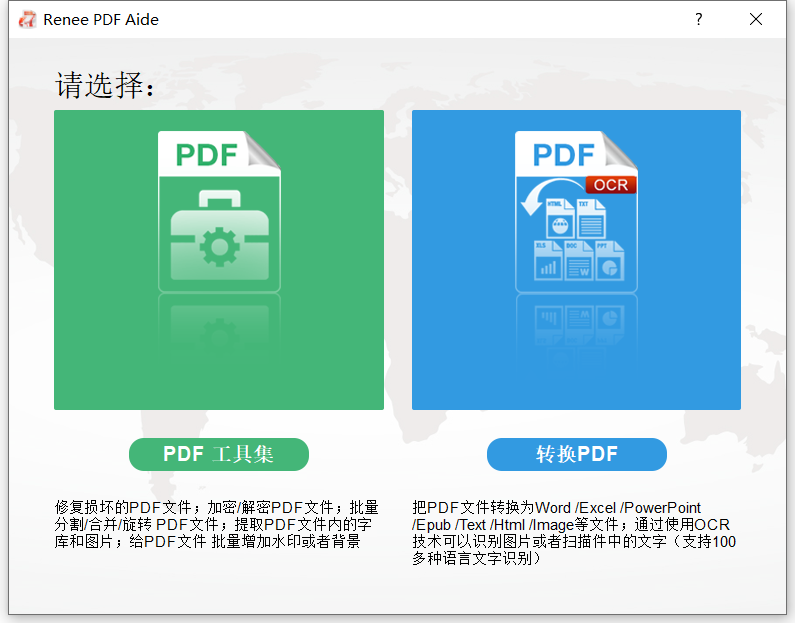
② 点击【分割】>【添加文件】,导入PDF文件。
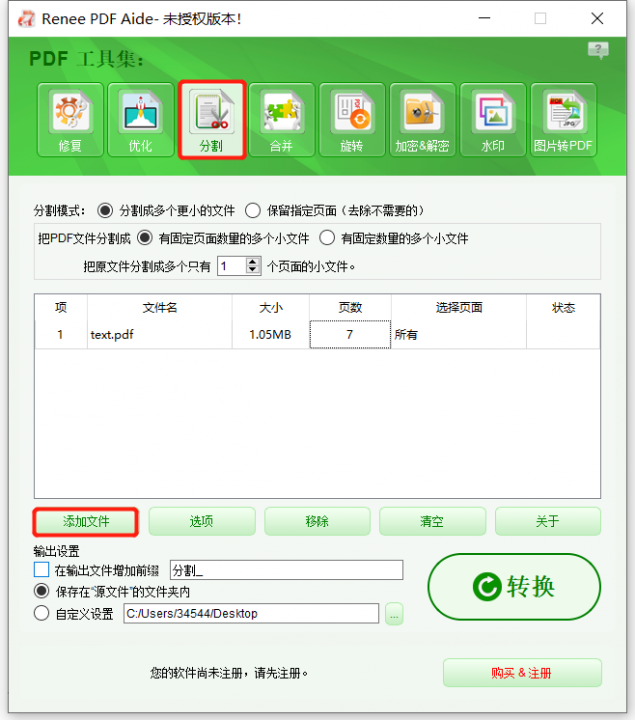
③ 然后,选择其中一种分割模式。分割模式有两种:分割成多个更小的文件、保留指定页面(去除不需要的)。
④ 最后,点击【转换】导出文件。
合并PDF文件,顾名思义就是将多个PDF文件合并成一个PDF。在合并前,您可选择指定页面进行合并或直接合并所有文件。
具体的操作步骤如下:
① 打开软件后,点击【PDF工具集】>【合并】>【添加文件】,导入PDF文件。
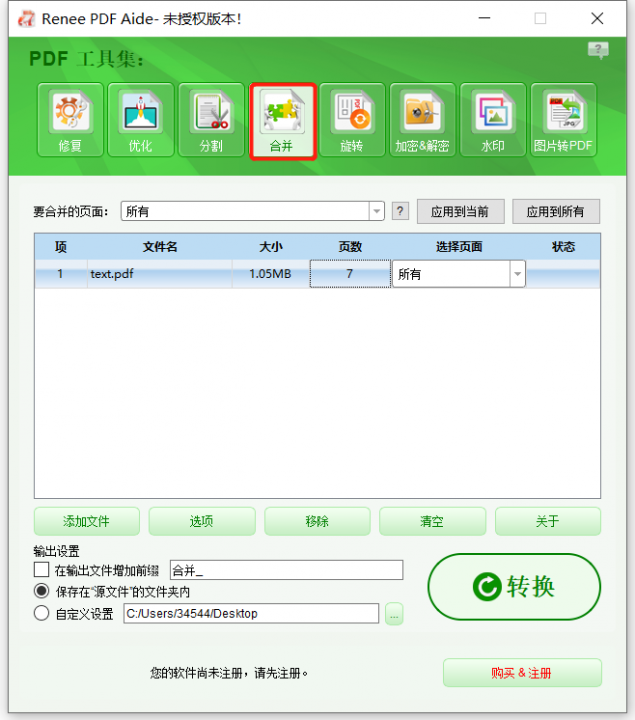
② 在“要合并的页面”右侧的下拉框中可选择【所有】或【使用生成器】。点击【使用生成器】后,您可以手动选择要合并的页面,或者使用软件提供的多种快速选择页面的选项。
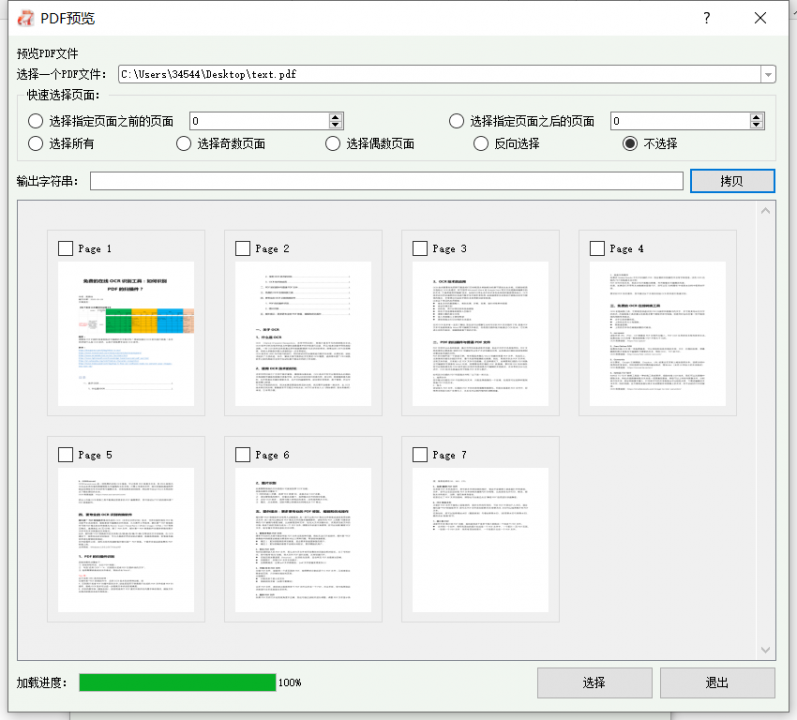
③ 最后,点击【转换】导出文件。
如果 PDF文件的显示角度不正确,您还可通过该软件调整PDF文件显示角度,角度选择有90、180、270。
具体的操作步骤如下:
① 打开软件后,点击【PDF工具集】>【旋转】>【添加文件】,导入PDF文件。
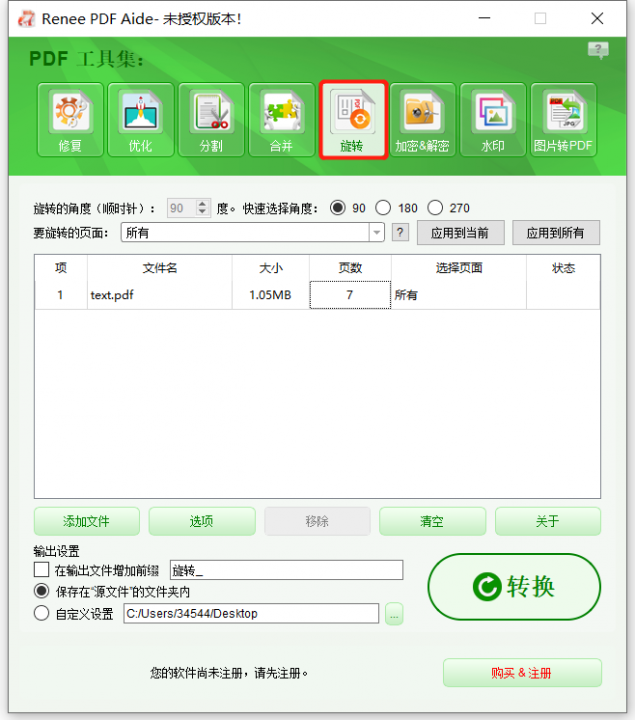
② 在“旋转的角度(顺时针)”中选择要旋转的角度。
③ 最后,点击【转换】导出文件。
为防止PDF文件被他人窃取使用,保护文件的所有权,可在PDF中添加个人水印。在都叫兽™PDF转换软件中,您可为PDF文件添加前景水印/背景水印,水印可以选择图片和PDF文件。
具体的操作步骤如下:
① 打开软件后,点击【PDF工具集】>【水印】>【添加文件】,导入PDF文件。
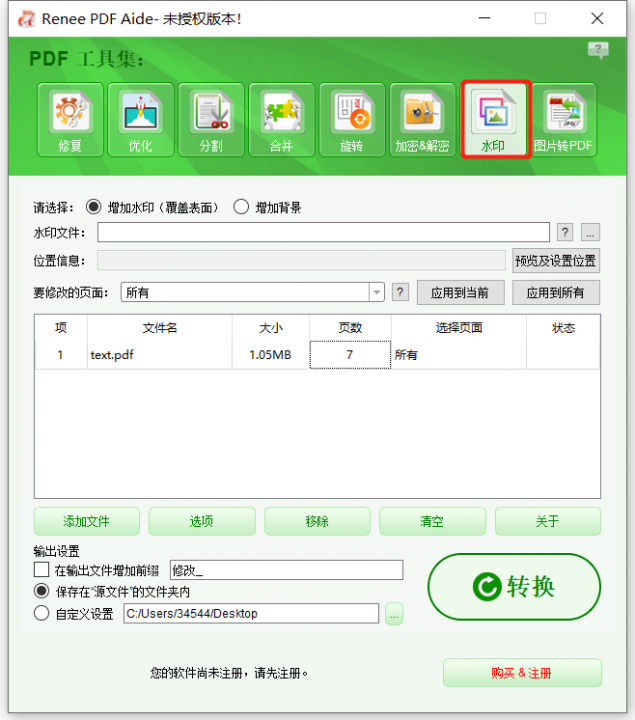
② 您可以选择【增加水印(覆盖表面)】或【增加背景】,然后选择【水印文件】与【位置信息】。
③ 最后点击【转换】即可。
该软件中的“图片转PDF”功能,指的是将多个或单个图片转换成多个或一个PDF文件。
具体的操作步骤如下:
① 打开都叫兽™PDF转换器,点击【PDF工具集】>【添加文件】,添加要转换的图片。该软件支持的图片格式有:BMP、PNG、JPG、GIF与TIFF。
② 点击【图片转PDF】,请选择“合并到一个文件”或“一张图一个PDF文件”。
图片转换设置说明:
- 合并到一个文件:将所有添加的图片生成到一个PDF文件中,一张图片生成一页PDF。
- 一张图一个PDF文件:将所有添加的图片分别生成PDF文件,一张图片生成一个PDF文件。
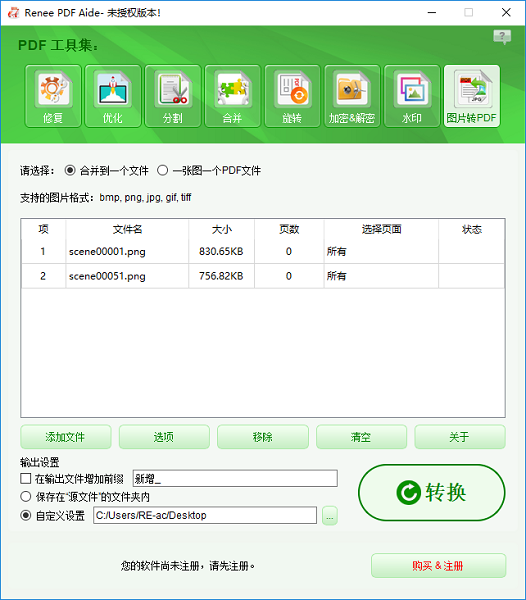
③ 完成输出设置后,点击【转换】即可导出。
有时会遇到较大的PDF文件,那么打开文件的时间就会相对较长。为了节约时间,您可使用“优化”功能,对大文件PDF进行压缩,从而快速打开它。
具体的操作步骤如下:
① 打开软件后,点击【PDF工具集】>【优化】>【添加文件】,导入PDF文件。
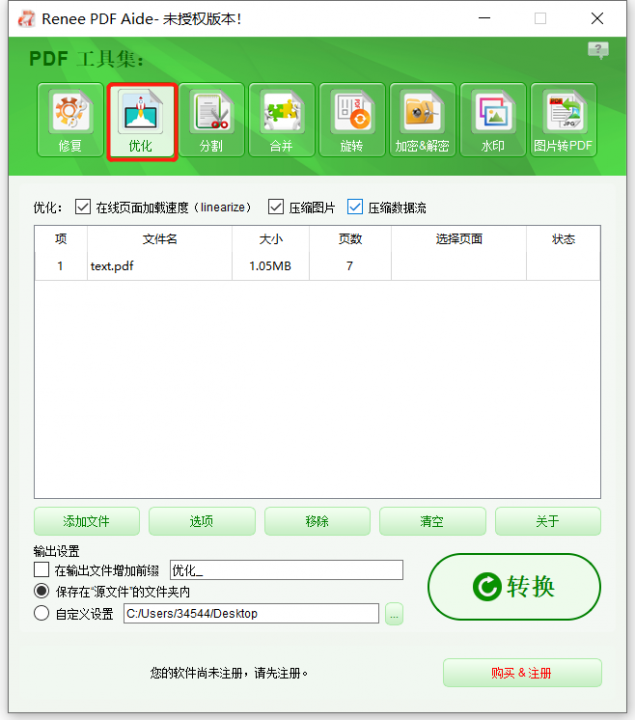
② 选择优化选项:
- 在线页面加载速度(linearize):此项选择适合用于要上传到网站的PDF文件,优化后,PDF文件加载会更加流畅。
- 压缩图片:压缩PDF文件中的图片。
- 压缩数据流:压缩PDF文件数据流。(PDF文件容量变得更加小)
③ 最后点击【转换】即可。
在加密PDF文件选项中,您可以给文件添加密码保护,保证不会被第三者直接打开和修改。此外,您还可以设定该加密PDF文件的相关编辑与打印权限,比如是否允许打印、修改、提取文字和图片、注释、填写表单和签名。若您忘记了PDF文件的密码,那您也可以选择“解密PDF文件”选项进行快速解密。
加密PDF的操作步骤:
① 打开软件后,点击【PDF工具集】>【加密&解密】>【添加文件】,导入PDF文件。
② 选择【加密PDF文件】。然后请输入加密密码以及设置文件的编辑与打印权限。
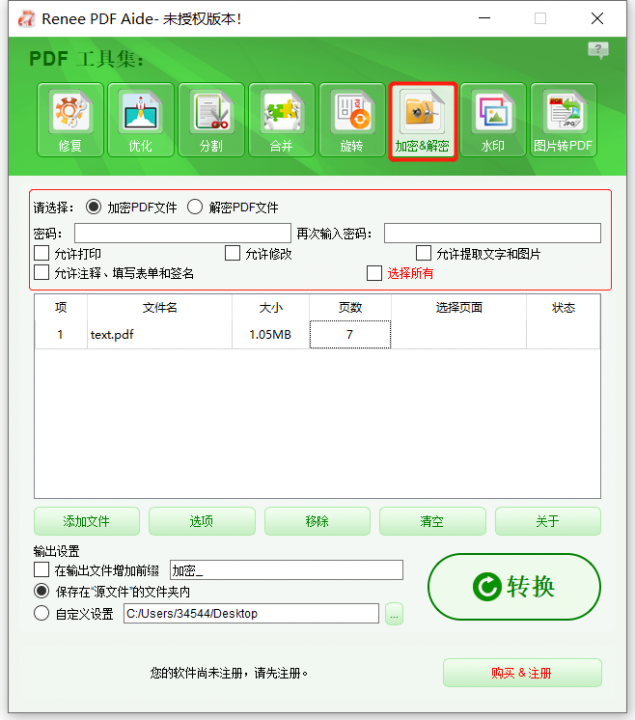
③ 最后点击【转换】,导出PDF。
解密PDF的操作步骤:
① 选择【解密PDF文件】。
② 点击【修改】,在弹出的窗口中输入可能的密码。注意:请保持每行一个密码。
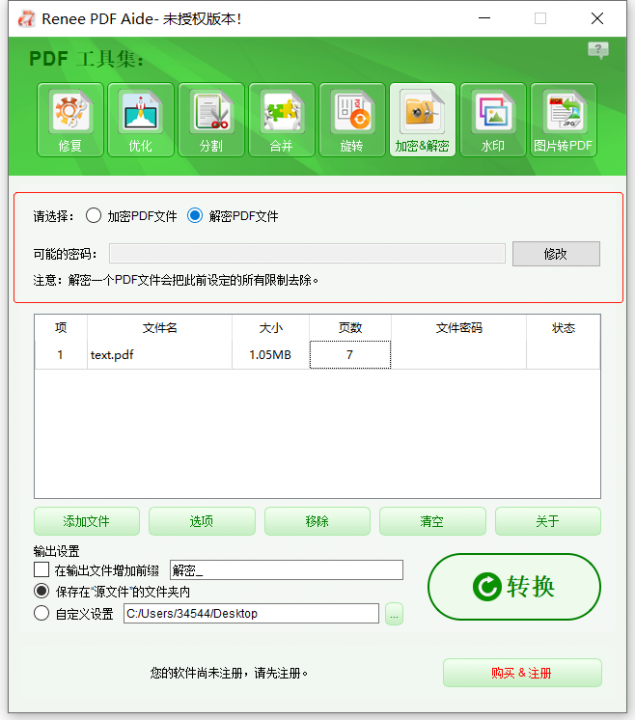
③ 最后,点击【转换】,导出PDF。





 粤公网安备 44070302000281号
粤公网安备 44070302000281号
